Với iOS 18, Apple tiếp tục mở rộng các tùy chọn tùy chỉnh. Trong số các tính năng mới có khả năng thay đổi shortcut màn hình khóa, cho phép người dùng hoán đổi Camera và Đèn pin mặc định thành nhiều lựa chọn thay thế khác nhau. Sau đây là cách thực hiện chuyển đổi và nâng cấp trải nghiệm màn hình khóa của bạn.
Thay thế shortcut màn hình khóa mặc định trên iPhone
Đảm bảo iPhone của bạn đang chạy ít nhất iOS 18 trước khi thử cách này. Vào Cài đặt -> Cài đặt chung -> Giới thiệu và kiểm tra trong phiên bản iOS. Nếu bạn muốn thử vận may và xem có bản cập nhật mới nào khả dụng cho thiết bị của mình không, hãy quay lại Cài đặt chung -> Cập nhật phần mềm. Bất kỳ phiên bản phần mềm mới nào cũng sẽ xuất hiện ở đây.
Sau khi bạn đã cập nhật, hãy đánh thức điện thoại để bạn có thể xem màn hình khóa. Nhấn và giữ trên đó cho đến khi nút Tùy chỉnh xuất hiện ở phía dưới và nhấn vào đó.
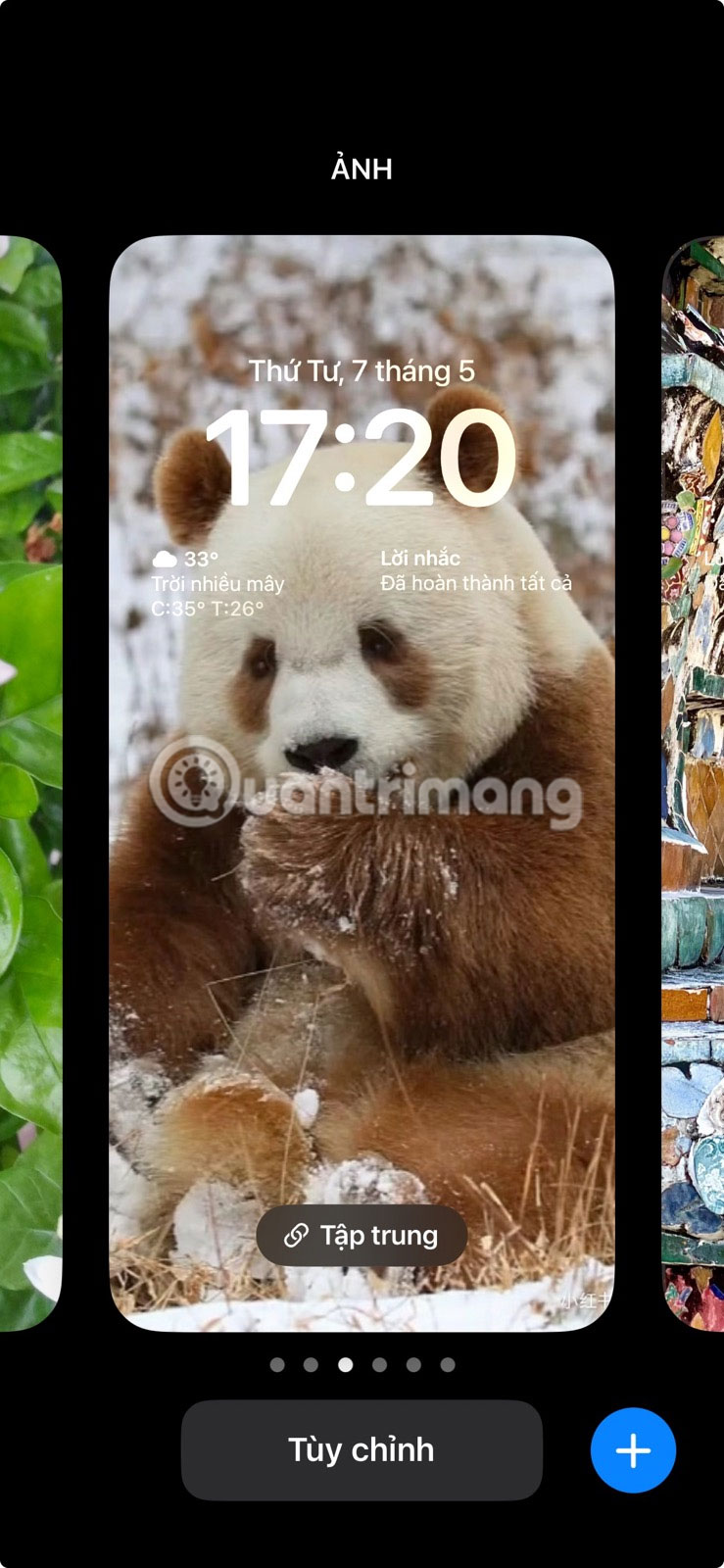
Trên màn hình tiếp theo, nhấn vào Màn hình khóa.
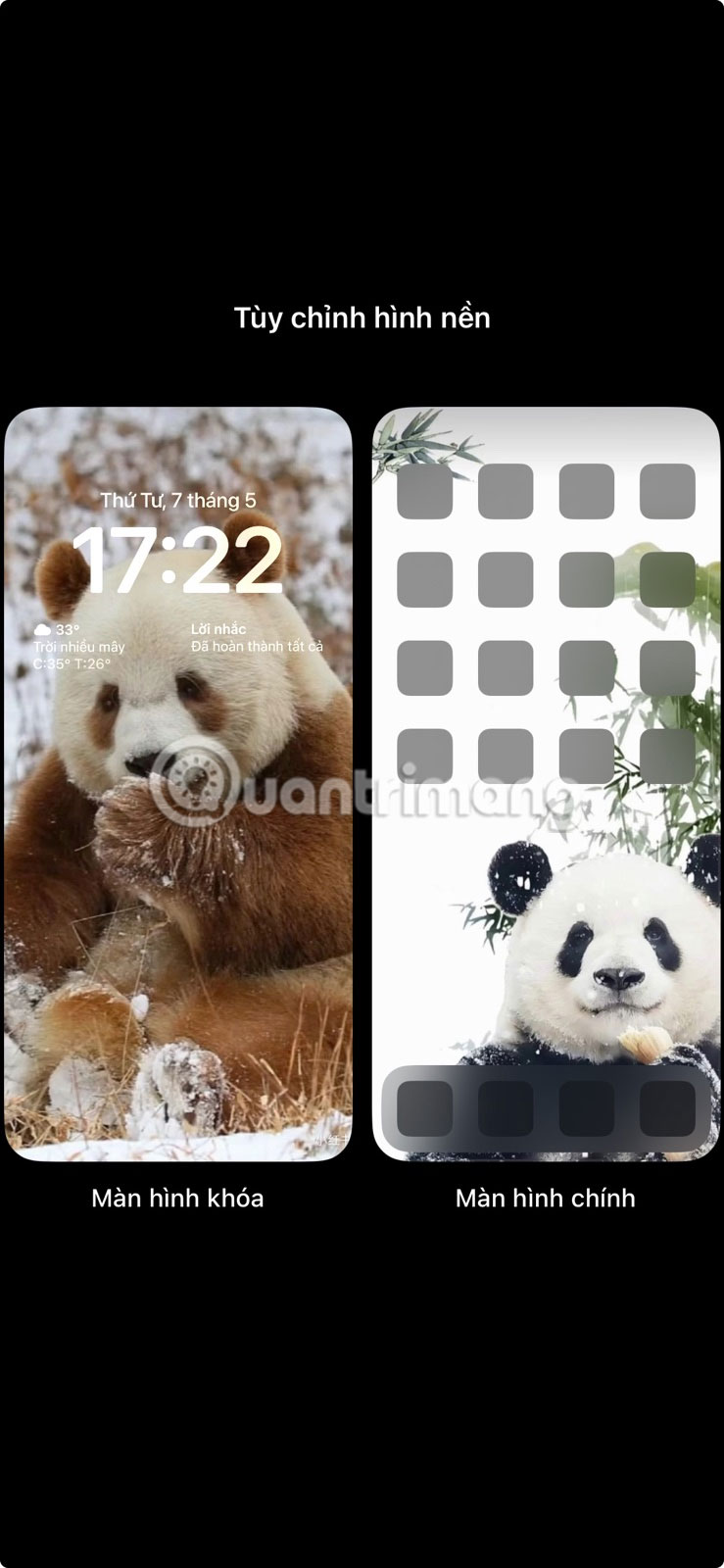
Như bạn thấy, hai shortcut màn hình khóa hiện xuất hiện với dấu – ở trên cùng. Đây là dấu hiệu để bạn thay đổi chúng. Trước tiên, bạn sẽ phải xóa chúng bằng cách nhấn dấu – trên cả hai shortcut. Nếu không muốn bất kỳ shortcut nào xuất hiện trên màn hình khóa, thì bạn có thể nhấn Xong ở góc trên bên phải và thế là xong.
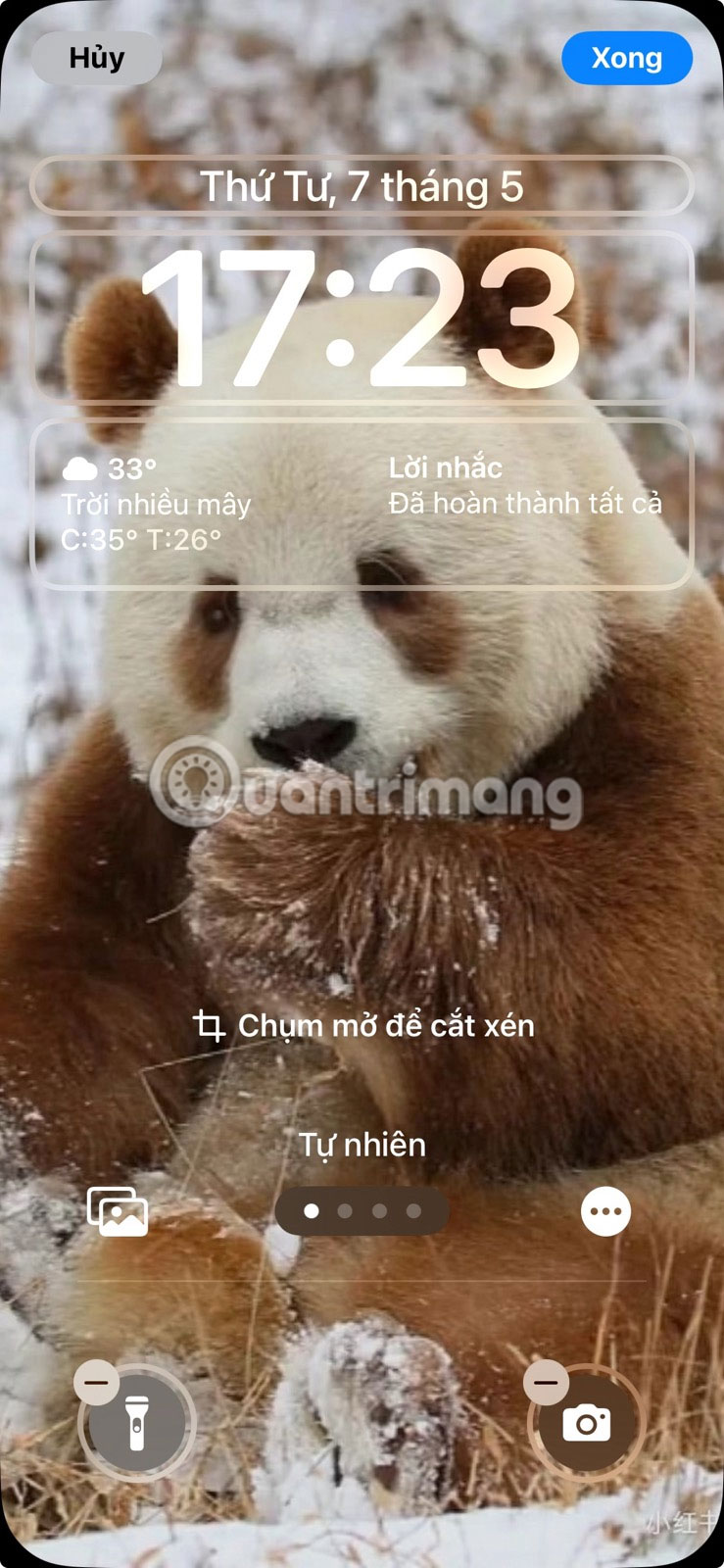
Mặt khác, nếu bạn muốn thêm một bộ shortcut mới, hãy nhấn nút + trên shortcut đầu tiên.
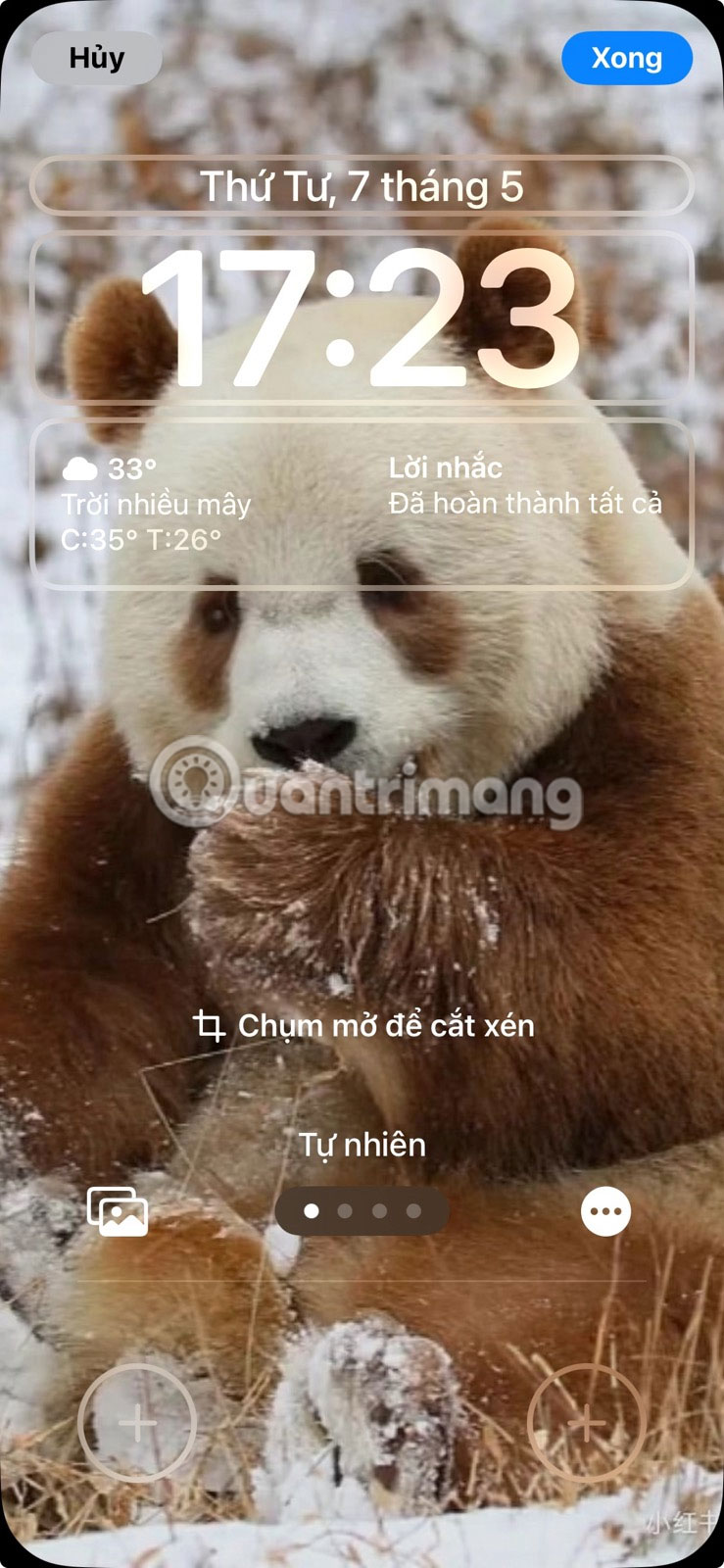
Tìm kiếm qua các tùy chọn khác nhau có sẵn. Ví dụ, nếu là người hâm mộ tính năng Ambient Music mới của Apple đã ra mắt trong iOS 18.4, bạn có thể thêm shortcut trực tiếp vào màn hình khóa để có thể bắt đầu phát những âm thanh nhẹ nhàng mà không cần mở khóa điện thoại.
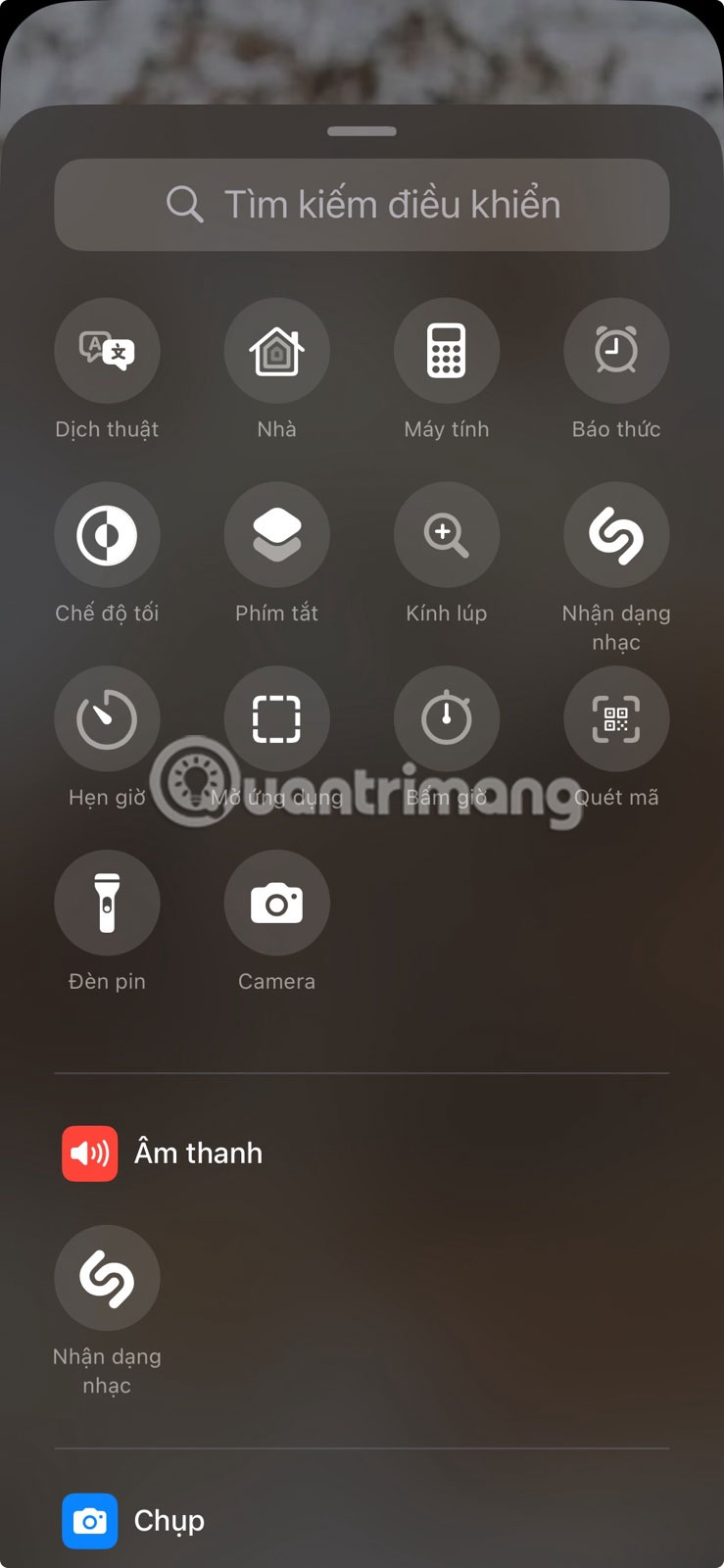
Có nhiều tùy chọn khác để thực hiện bao gồm khả năng mở bất kỳ ứng dụng nào bạn đã cài đặt trên điện thoại từ màn hình khóa, truy cập công cụ quét mã QR hoặc tính năng Dịch.
Bây giờ, tùy thuộc vào ứng dụng bạn đã cài đặt, bạn có thể thêm một số shortcut rất cụ thể. Ví dụ, sẽ rất hữu ích khi có thể thêm shortcut ChatGPT trên màn hình khóa, để có thể trò chuyện với AI mà không cần phải mở khóa điện thoại.
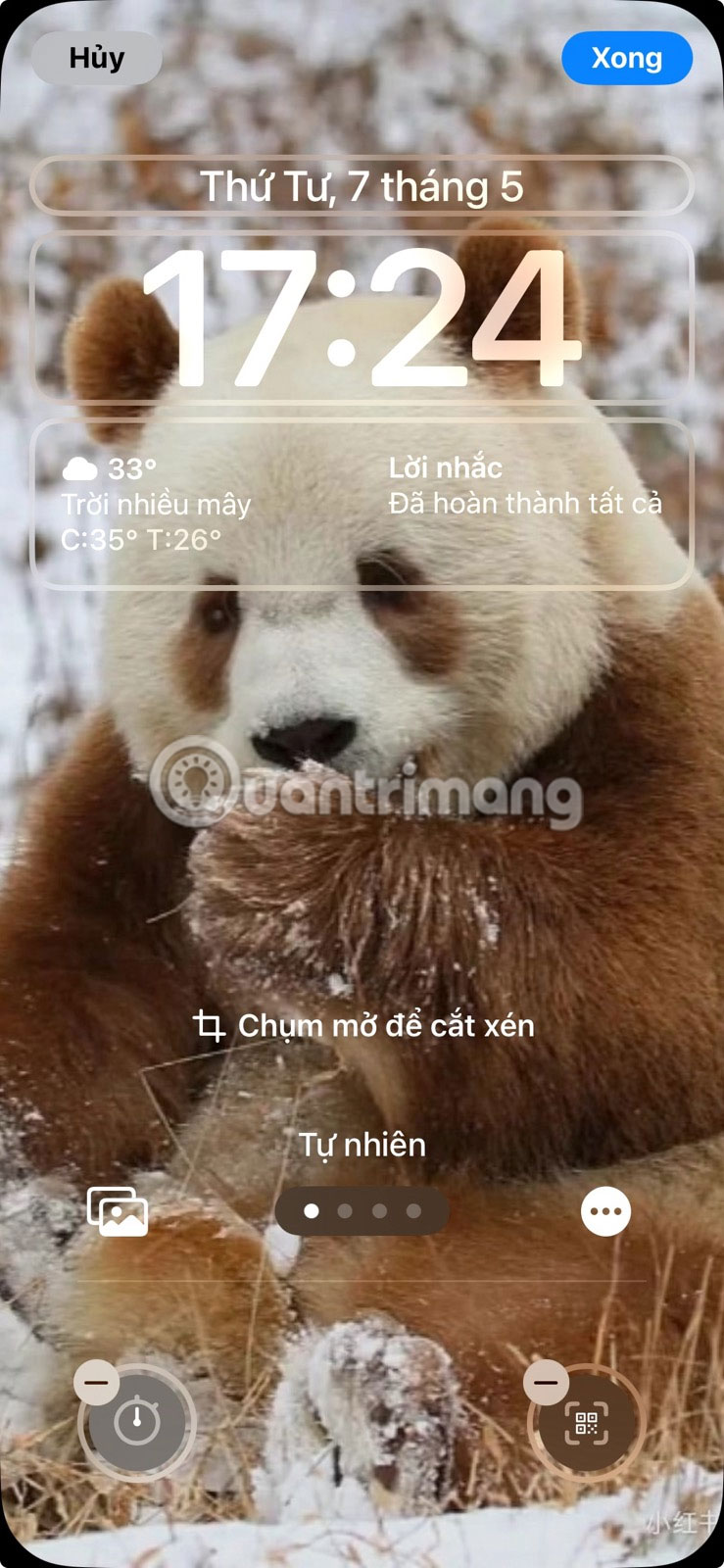
Hơn nữa, bạn cũng có khả năng sử dụng và thêm shortcut mà mình đã tạo bằng ứng dụng chuyên dụng từ màn hình khóa. Chúng ta sẽ nói về điều này trong phần tiếp theo.
Sau khi bạn đã thêm shortcut màn hình khóa mới, hãy nhớ rằng bạn phải nhấn và giữ chúng để kích hoạt.
Thêm shortcut tùy chỉnh vào màn hình khóa iPhone
Điều tuyệt vời nhất là bạn có thể thêm shortcut tùy chỉnh của riêng mình vào màn hình khóa iPhone. Bạn có thể tạo những shortcut này thông qua ứng dụng Phím tắt. Với sự ra mắt của iOS 18.4, Apple đã thêm một shortcut mới cho phép bạn mở cuộc trò chuyện cụ thể từ ứng dụng Tin nhắn và giờ đây bạn có thể thêm nó vào màn hình khóa của mình. Chúng ta sẽ thử tùy chọn này trong phần sau.
Mở ứng dụng Phím tắt trên điện thoại của bạn. Nhấn nút + ở góc trên bên phải của màn hình.
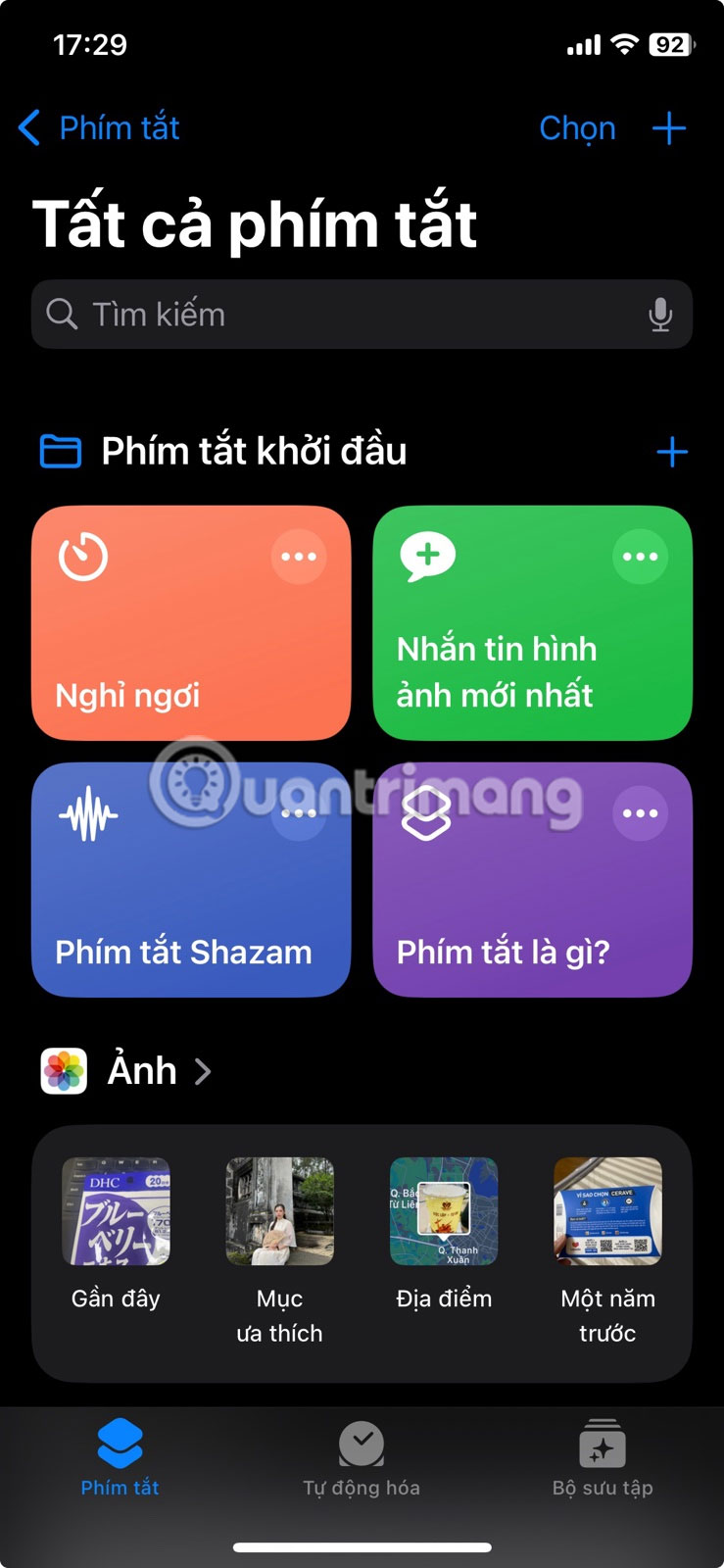
Trên màn hình tiếp theo, nhập "Mở cuộc hội thoại" vào thanh Hành động tìm kiếm xuất hiện trên trang shortcut mới.
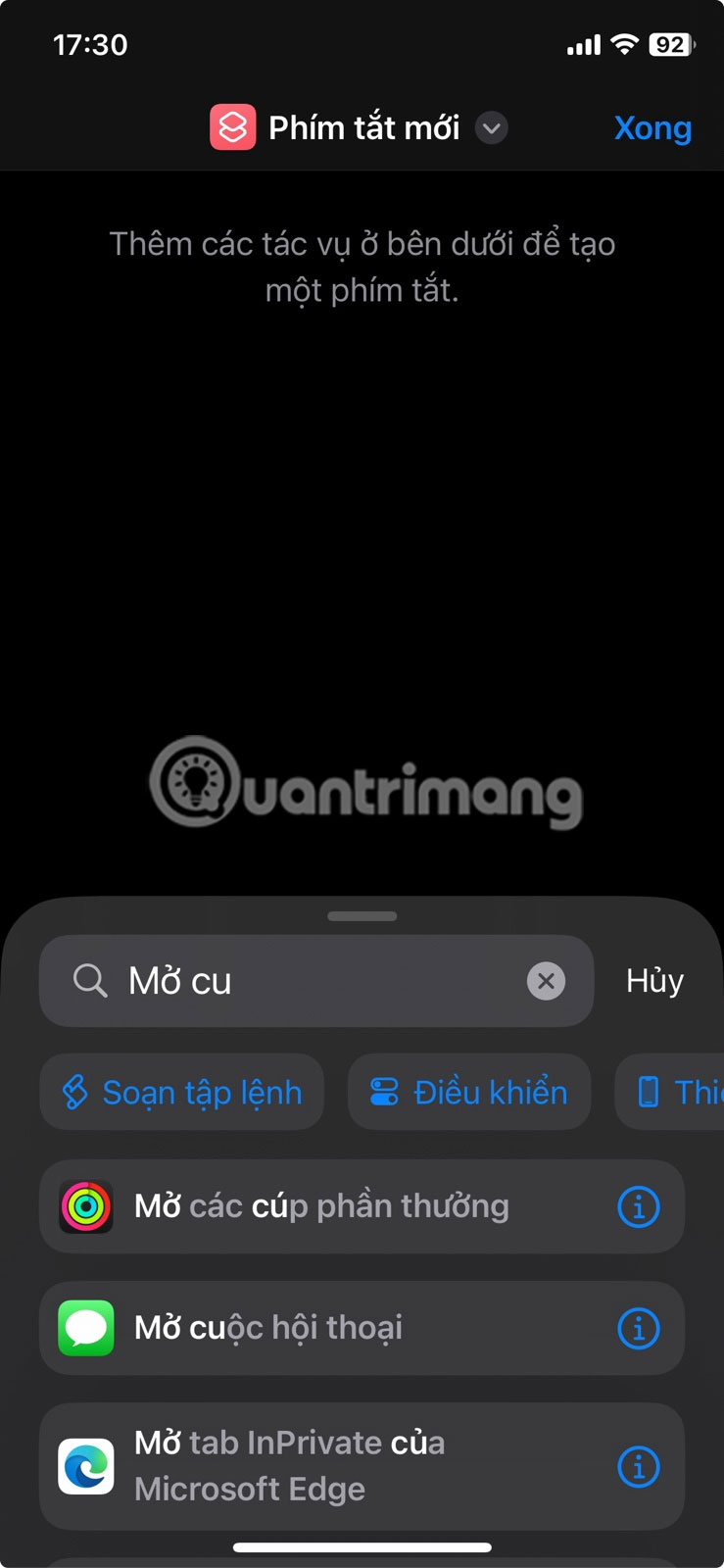
Chọn tùy chọn khi nó xuất hiện.
Nhấn vào Cuộc hội thoại (bằng văn bản màu xanh lam.)

Chọn cuộc hội thoại bạn muốn thêm vào màn hình khóa. Ví dụ, nếu trò chuyện hàng ngày với một thành viên gia đình thân thiết hoặc một người bạn, bạn có thể muốn thêm cuộc trò chuyện đó. Bằng cách này, bạn có thể nhanh chóng gửi tin nhắn cho họ mà không cần phải mở khóa điện thoại.
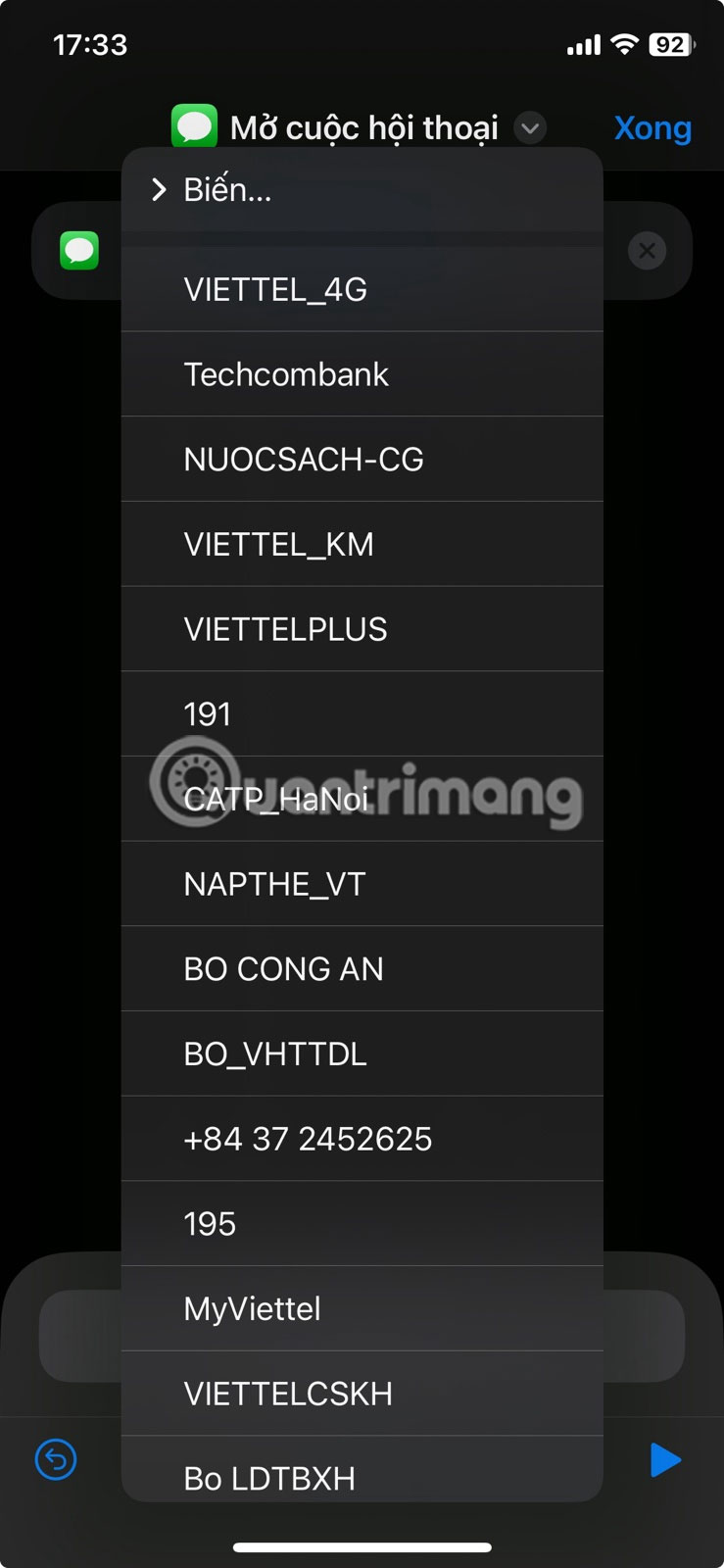
Sau khi thêm cuộc trò chuyện, hãy nhấn Xong. shortcut mới của bạn đã được lưu.
Bây giờ, hãy vào màn hình khóa của iPhone và mở màn hình tùy chỉnh. Xóa một trong các shortcut của bạn và nhấn nút + để thêm shortcut mới.
Lần này, hãy chọn Phím tắt.
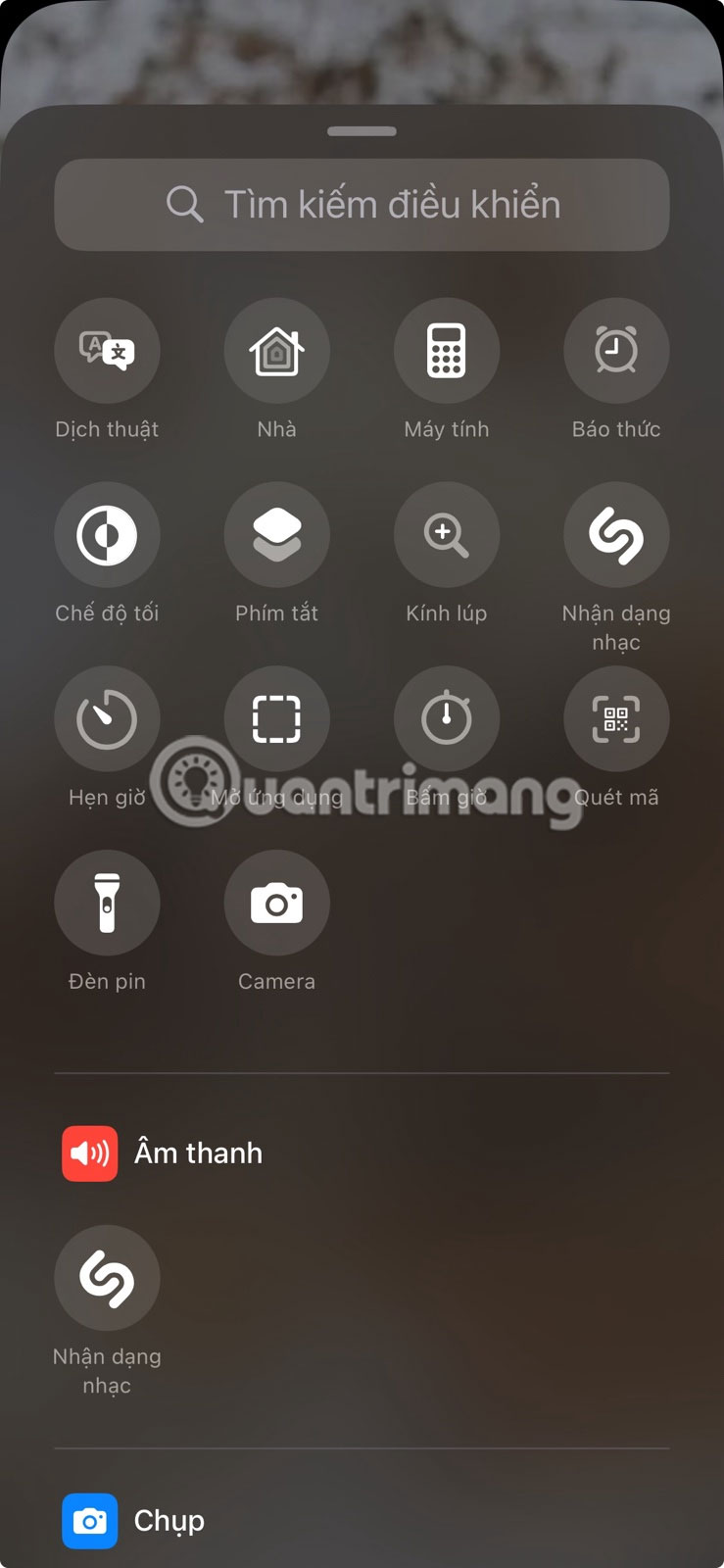
Nhấn nút Chọn trong cửa sổ pop-up xuất hiện.
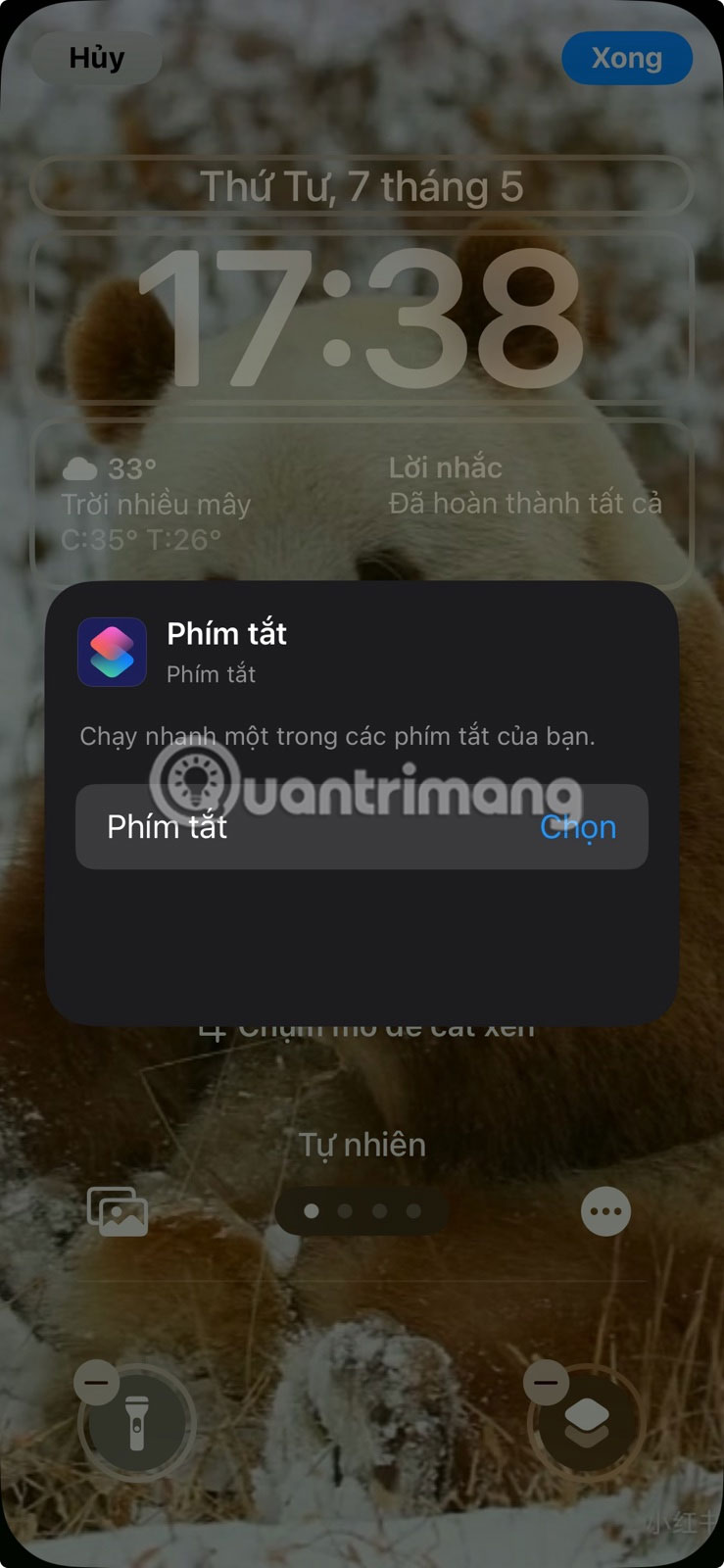
Tìm shortcut Mở cuộc hội thoại và chọn shortcut đó.
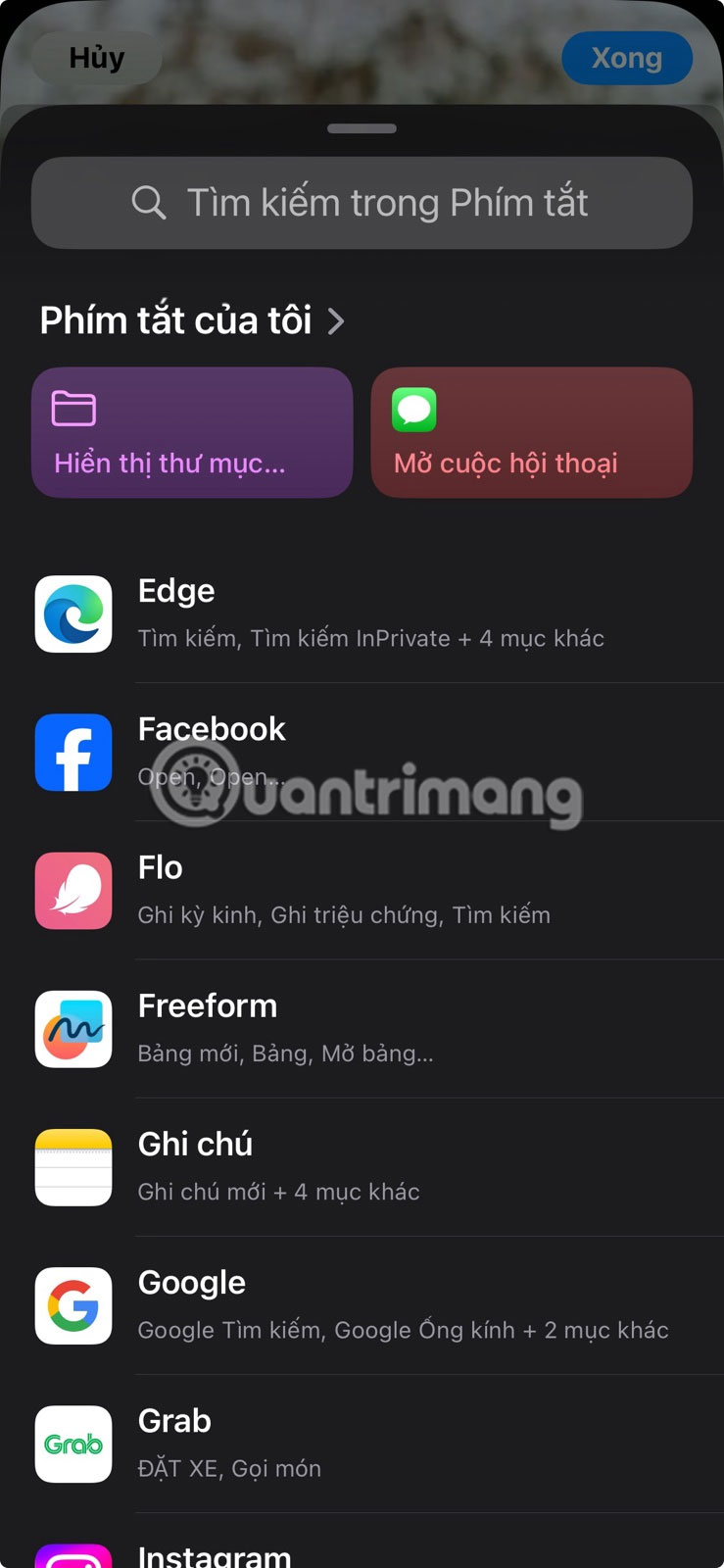
Nhấn vào bất kỳ vị trí nào trên màn hình, sau đó nhấn Xong.
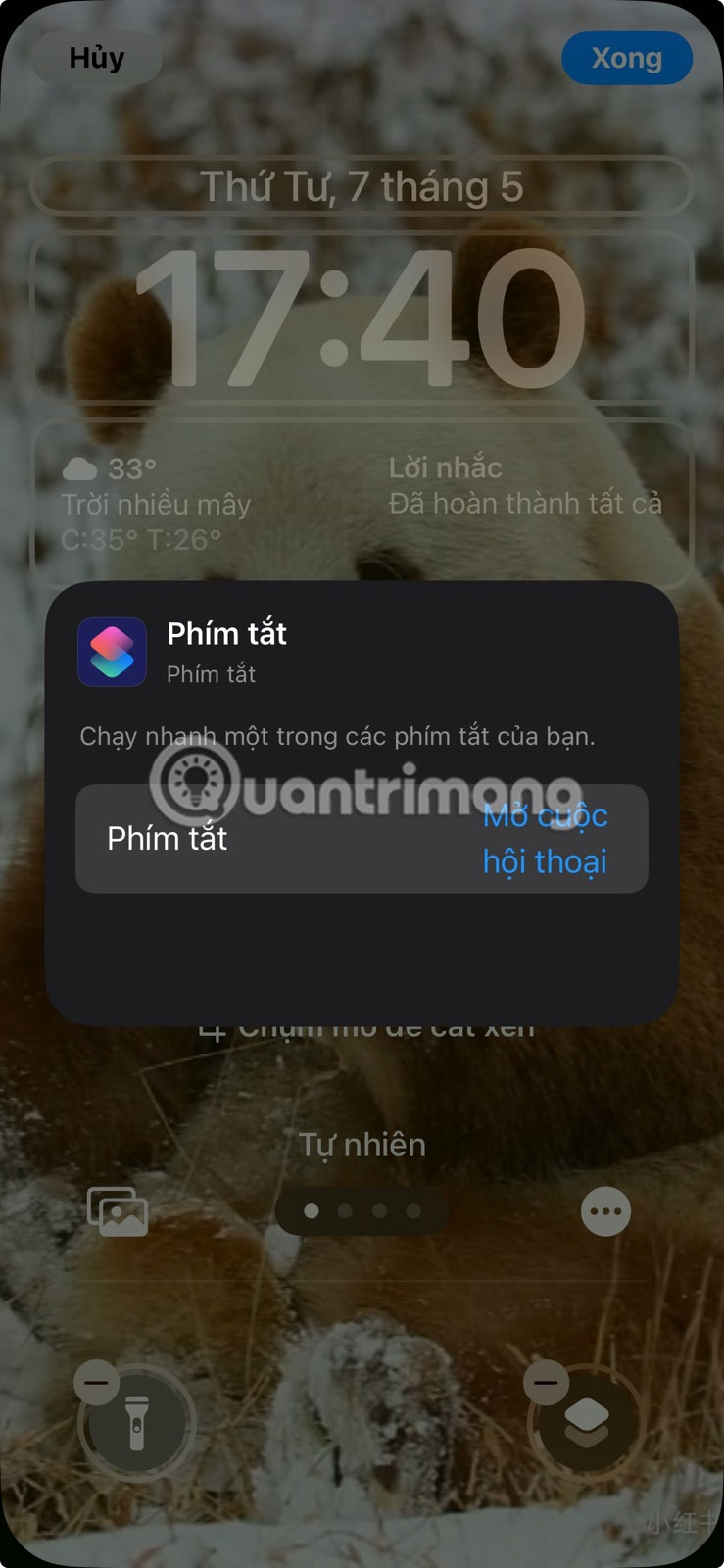
Shortcut tùy chỉnh của bạn hiện đã được thêm.
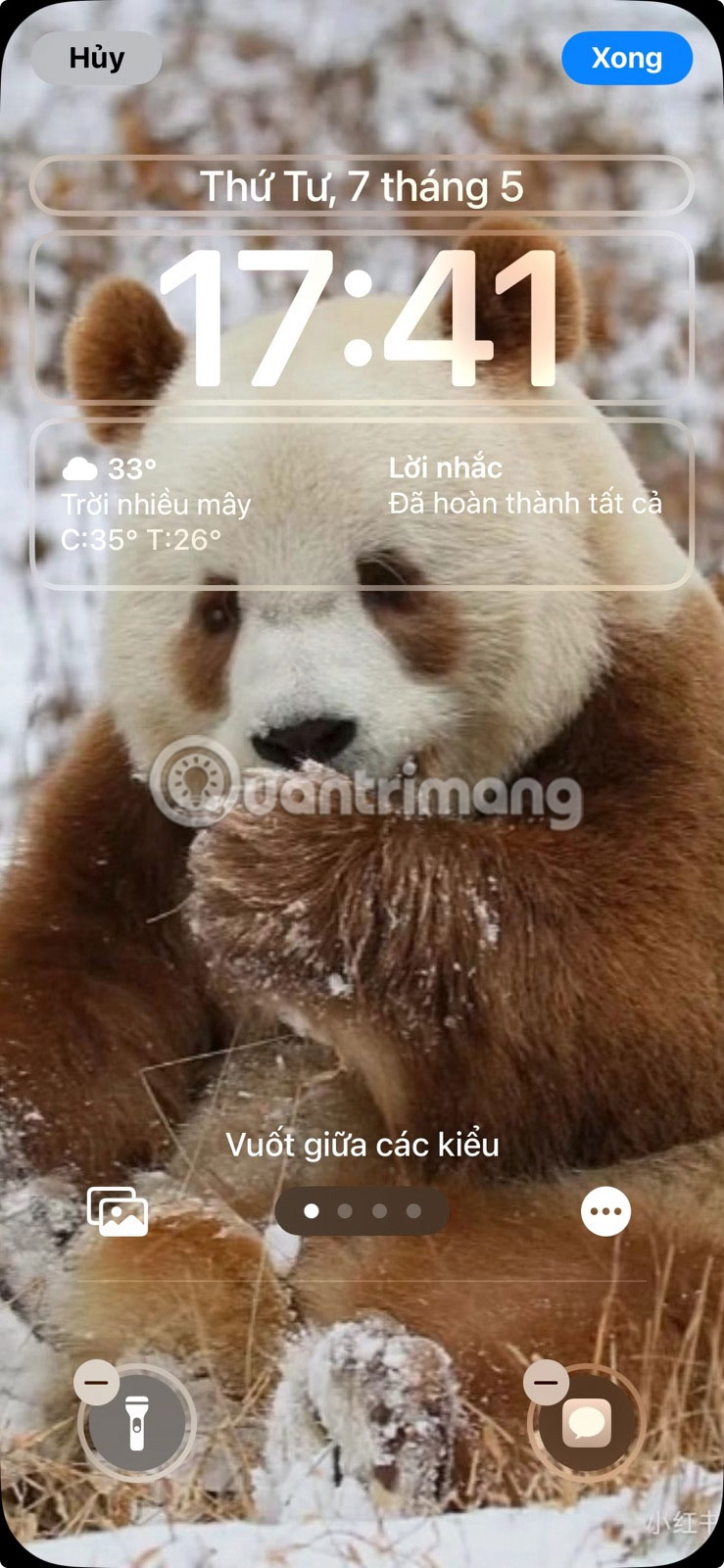
Thay đổi biểu tượng shortcut tùy chỉnh
Shortcut để mở cuộc trò chuyện có biểu tượng Tin nhắn (bong bóng trò chuyện tuyệt vời). Tuy nhiên, các shortcut tùy chỉnh khác sẽ chỉ có biểu tượng Phím tắt tiêu chuẩn theo mặc định. Nếu muốn thay đổi thành thứ gì đó khác để có thể dễ dàng phân biệt, bạn có thể làm như vậy.
Trong ứng dụng Phím tắt, hãy truy cập shortcut của bạn. Trường hợp này sử dụng shortcut Mở cuộc hội thoại. Ở trên cùng, nhấn vào biểu tượng nhỏ hướng xuống và chọn Chọn biểu tượng.
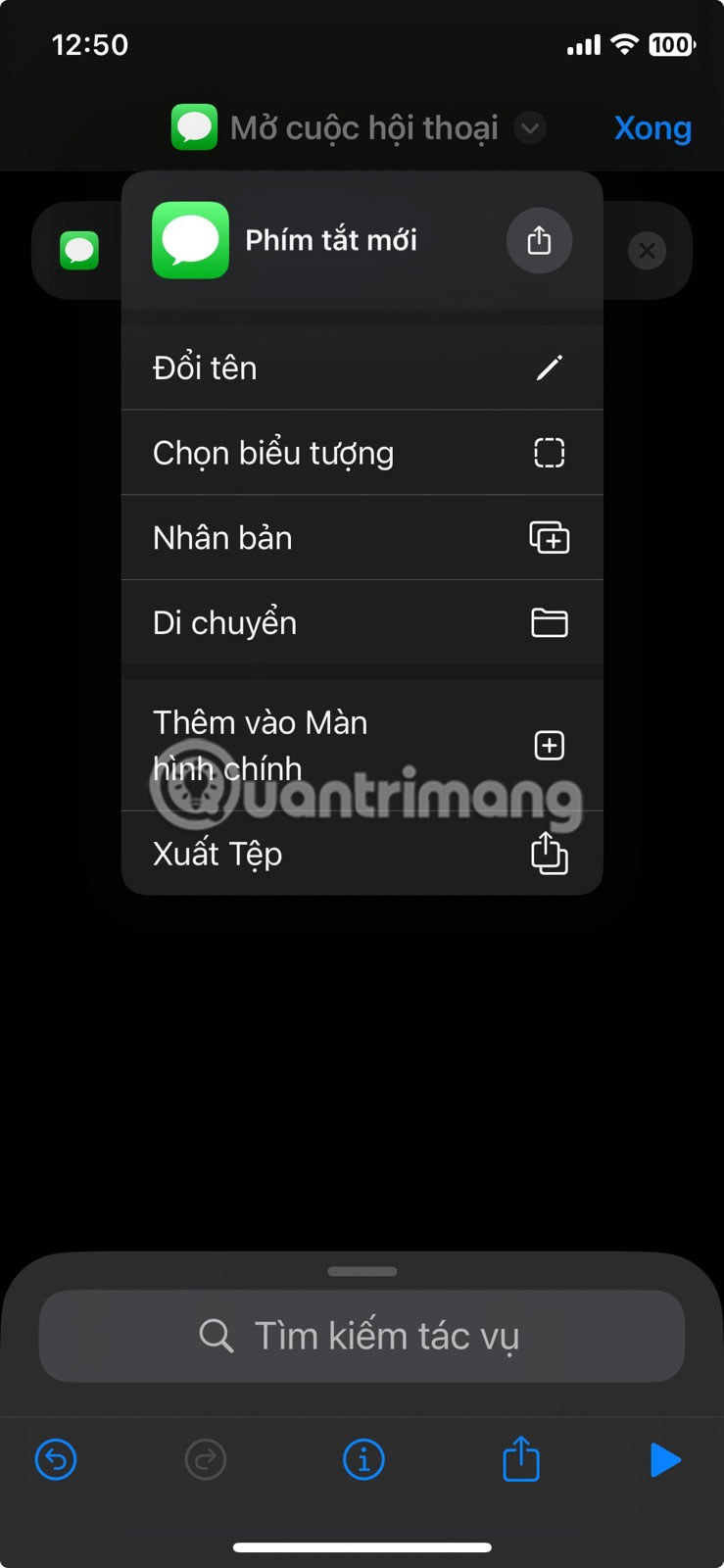
Chuyển sang biểu tượng Phím tắt. Duyệt các lựa chọn thay thế bên dưới và tìm một biểu tượng khác phù hợp hơn để xác định cuộc trò chuyện cụ thể mà bạn muốn ghim. Nhấn Xong để lưu biểu tượng mới của bạn.
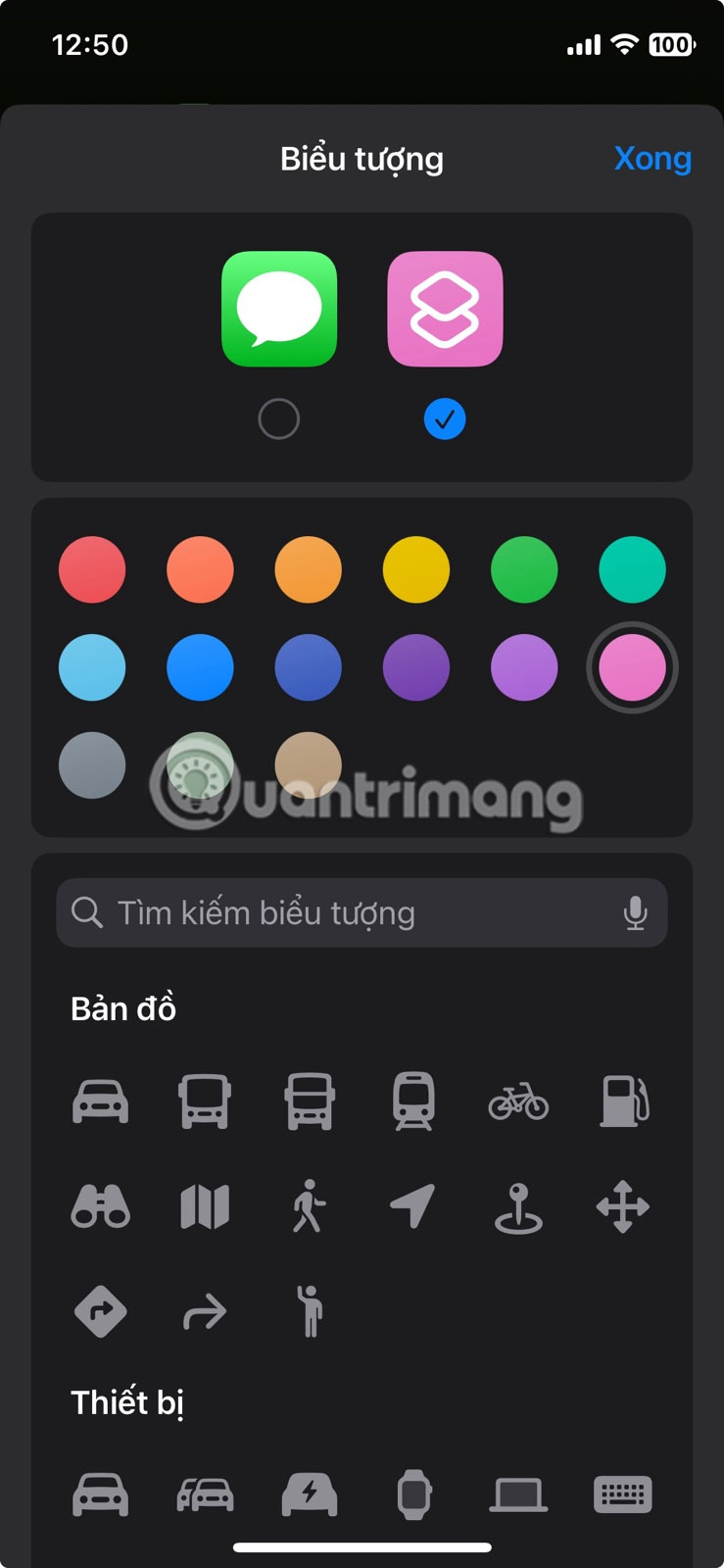
Quay lại màn hình khóa, biểu tượng mới cho phím tắt của bạn sẽ hiển thị.
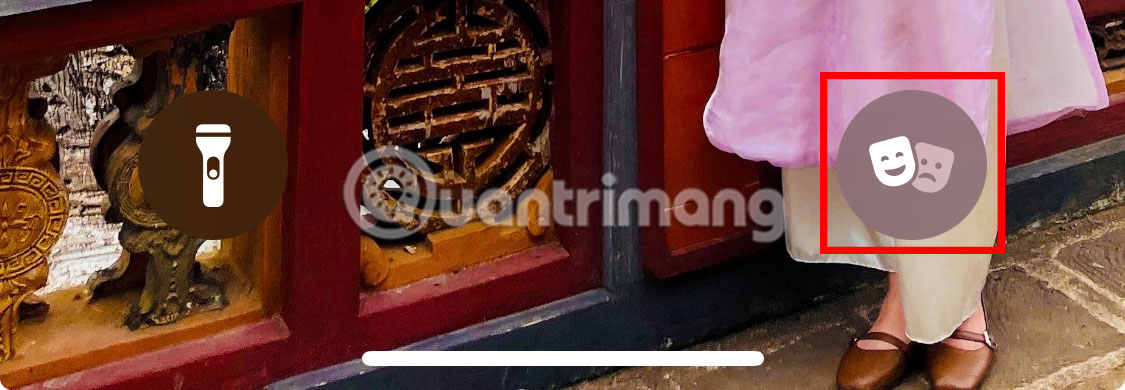
Để biết thêm mẹo về cách tùy chỉnh giao diện màn hình khóa iPhone của bạn, hãy xem bài viết có thông tin chi tiết về các tính năng bổ sung. Nếu bạn muốn thay đổi nhiều hơn ngoài màn hình khóa, hãy xem cách thay đổi giao diện của các biểu tượng trên iPhone.
 Công nghệ
Công nghệ  AI
AI  Windows
Windows  iPhone
iPhone  Android
Android  Học IT
Học IT  Download
Download  Tiện ích
Tiện ích  Khoa học
Khoa học  Game
Game  Làng CN
Làng CN  Ứng dụng
Ứng dụng 



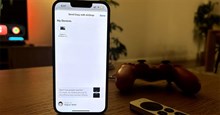
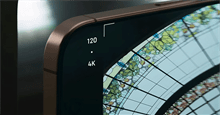













 Linux
Linux  Đồng hồ thông minh
Đồng hồ thông minh  macOS
macOS  Chụp ảnh - Quay phim
Chụp ảnh - Quay phim  Thủ thuật SEO
Thủ thuật SEO  Phần cứng
Phần cứng  Kiến thức cơ bản
Kiến thức cơ bản  Lập trình
Lập trình  Dịch vụ công trực tuyến
Dịch vụ công trực tuyến  Dịch vụ nhà mạng
Dịch vụ nhà mạng  Quiz công nghệ
Quiz công nghệ  Microsoft Word 2016
Microsoft Word 2016  Microsoft Word 2013
Microsoft Word 2013  Microsoft Word 2007
Microsoft Word 2007  Microsoft Excel 2019
Microsoft Excel 2019  Microsoft Excel 2016
Microsoft Excel 2016  Microsoft PowerPoint 2019
Microsoft PowerPoint 2019  Google Sheets
Google Sheets  Học Photoshop
Học Photoshop  Lập trình Scratch
Lập trình Scratch  Bootstrap
Bootstrap  Năng suất
Năng suất  Game - Trò chơi
Game - Trò chơi  Hệ thống
Hệ thống  Thiết kế & Đồ họa
Thiết kế & Đồ họa  Internet
Internet  Bảo mật, Antivirus
Bảo mật, Antivirus  Doanh nghiệp
Doanh nghiệp  Ảnh & Video
Ảnh & Video  Giải trí & Âm nhạc
Giải trí & Âm nhạc  Mạng xã hội
Mạng xã hội  Lập trình
Lập trình  Giáo dục - Học tập
Giáo dục - Học tập  Lối sống
Lối sống  Tài chính & Mua sắm
Tài chính & Mua sắm  AI Trí tuệ nhân tạo
AI Trí tuệ nhân tạo  ChatGPT
ChatGPT  Gemini
Gemini  Điện máy
Điện máy  Tivi
Tivi  Tủ lạnh
Tủ lạnh  Điều hòa
Điều hòa  Máy giặt
Máy giặt  Cuộc sống
Cuộc sống  TOP
TOP  Kỹ năng
Kỹ năng  Món ngon mỗi ngày
Món ngon mỗi ngày  Nuôi dạy con
Nuôi dạy con  Mẹo vặt
Mẹo vặt  Phim ảnh, Truyện
Phim ảnh, Truyện  Làm đẹp
Làm đẹp  DIY - Handmade
DIY - Handmade  Du lịch
Du lịch  Quà tặng
Quà tặng  Giải trí
Giải trí  Là gì?
Là gì?  Nhà đẹp
Nhà đẹp  Giáng sinh - Noel
Giáng sinh - Noel  Hướng dẫn
Hướng dẫn  Ô tô, Xe máy
Ô tô, Xe máy  Tấn công mạng
Tấn công mạng  Chuyện công nghệ
Chuyện công nghệ  Công nghệ mới
Công nghệ mới  Trí tuệ Thiên tài
Trí tuệ Thiên tài